スマートチューターの無料体験をさせていただきましたので読んでいただいているあなたとPRを兼ねてシェアさせていただきますね。
スマートチューターの無料体験って本当に簡単なの?
どうしてもネットで無料体験と言われれば「大丈夫かな?」と思う人も多いと思います。
私自身も中年の親父ですのでブログぐらいはできますがそれほどネットに明るいわけではありません。
ですのでネットで「無料体験!」とみても「本当に大丈夫かな?」「ややこしいんじゃないの?」
こんな風に思ってしまいます。
私のように思う方も多々いると思いますので今回詳しい一連の流れや感想等も含めて記事にしますので、
参考にして頂ければ幸いです。
無料体験のやり方を詳しく解説します!
▼まずは何はともあれ無料体験に申し込んでみましょう!
![]()
スマート・チューター 公式サイト
![]() ▲公式サイトから10日間の無料体験が申し込みできます。
▲公式サイトから10日間の無料体験が申し込みできます。
クーポンコード(NEW50)を適用していただきますと無料体験終了後継続した場合5000円引きとなります!
スクロールして直ぐに【10日間無料体験を始める】申し込みのボタンがありますのでクリックしてください。
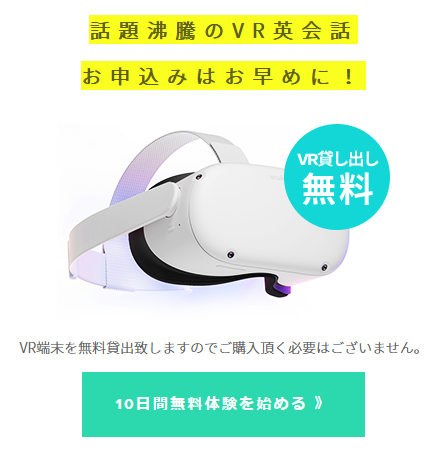
▼この様に画面が変わりますので次へクリックしてください!
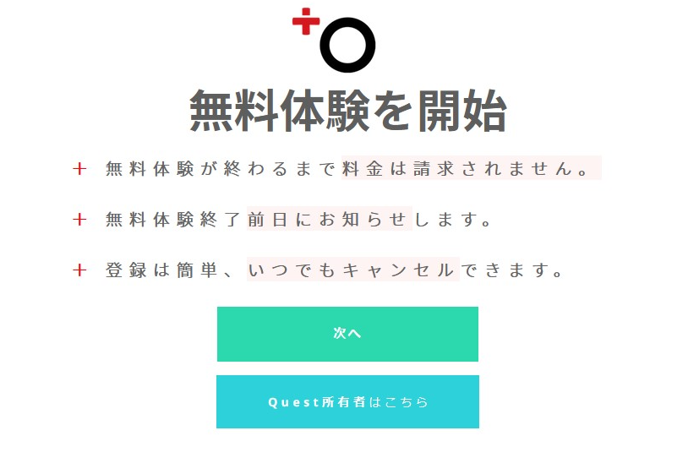
▼するとこのような画面になりますよね?
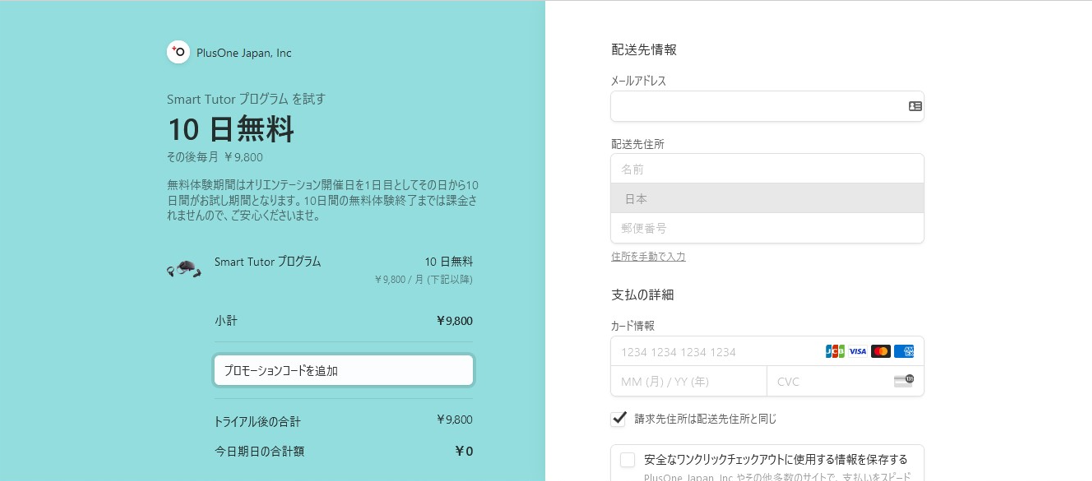
▼そうそうここでクーポンコード(NEW50)を入力してください
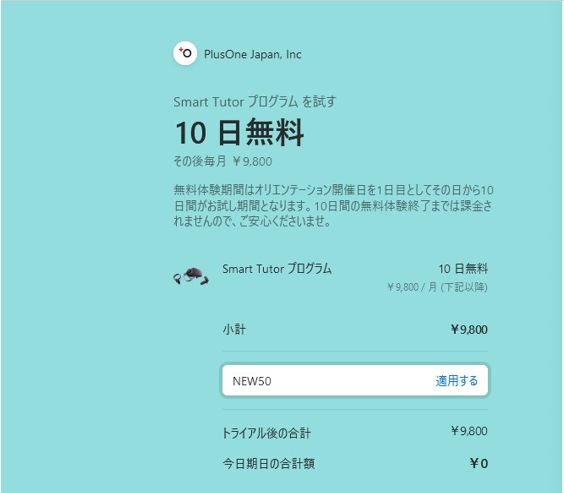
もしあなたが10日間の無料体験終了後スマートチューターを継続したい場合に期間限定で支払い料金から5000円値引きされます!
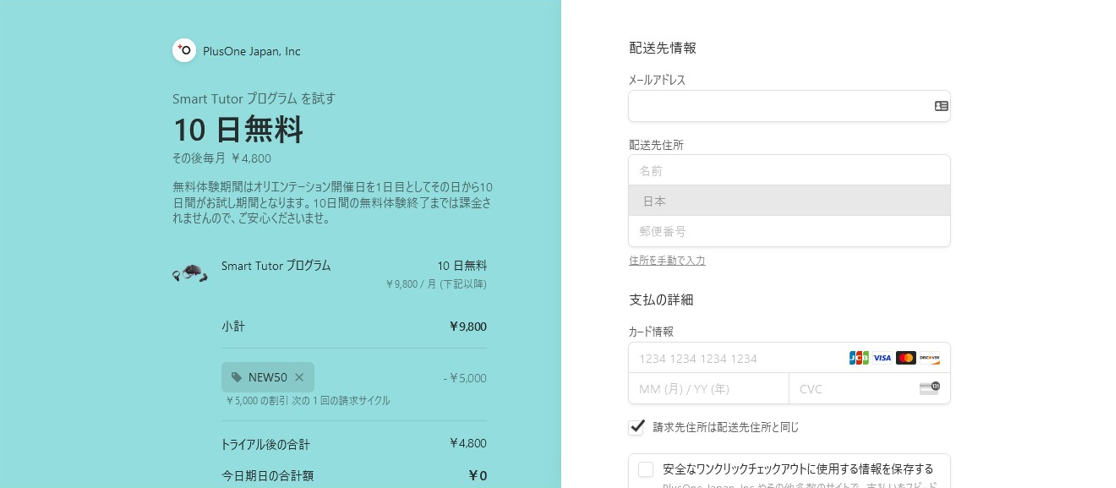
▲適用するを押していただきますと5000円値引きされて無料体験終了後継続する場合4800円となりました
ただこの5000円引きは永続的な値引きではありません!
どこかのタイミングで本来の98000円に戻ると思います。
とりあえず1回だけの値引きと思っておいてください。
最初だけでも5000円引きは大きいと思います!
もし継続する場合にこの方法ならば3000円引き!
▼また、もしあなたがこのVRを持っていましたら続きのコース料金から3000円引きとなります!
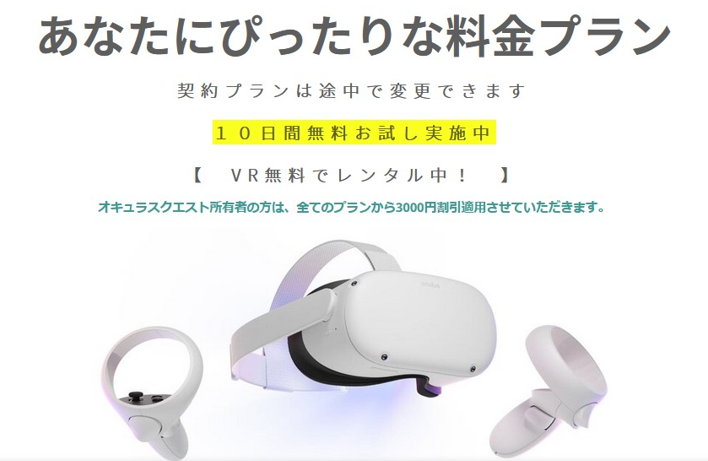
こちらは永続的な割引になります。
ずっーーーと3000円割引です。将来的に値上げとか変更がない限りでのお話ですが^^
ですので、
10日間の無料体験が終了後継続したいと思うんでしたら購入するのもありだと思います!
楽天でしたら5万円台で売っています▼
|
|
スマートチューター以外でも使えますからレンタルするよりも購入してしまうのもありですね。
スマートチューターを2年間続けたとしたら十分元が取れます。
![]()
スマート・チューター 公式サイト
![]() ▲公式サイトから10日間の無料体験が申し込みできます。
▲公式サイトから10日間の無料体験が申し込みできます。
クーポンコード(NEW50)を適用していただきますと無料体験終了後継続した場合5000円引きとなります!
えっ!クレジットカードの登録が必要なの?
▼あとは右の白エリアでクレジットカードの情報を入力して終わりです
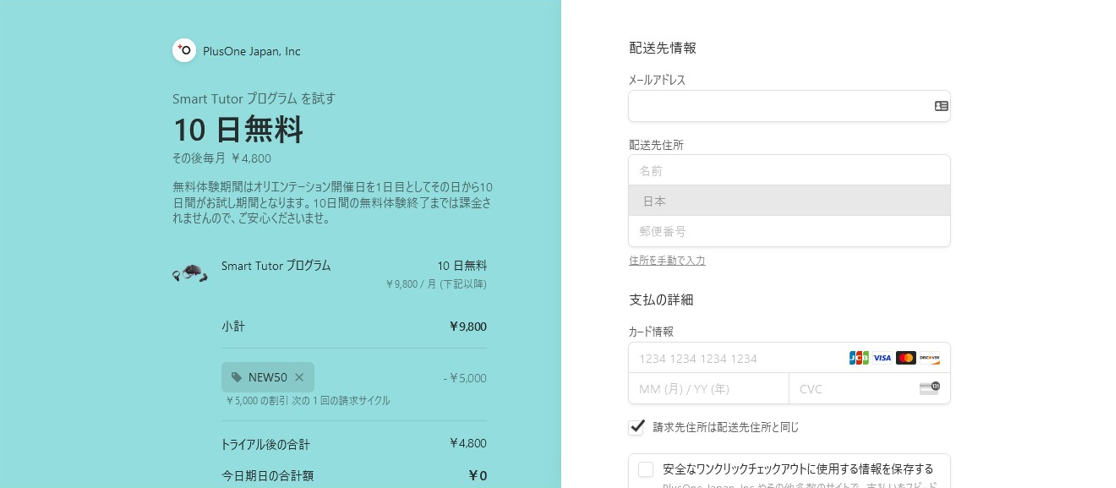
ここで!
「えっ?無料体験なのになんでクレジットカードを登録しないとダメなの?」
と思いませんでしたか?
スマートチューターの10日間の無料体験にはクレジットカードの登録が必要になります。
多分このクレジットカードの登録がネックの方も多いと思います。
ですが、
クレジットカードを登録するお試し利用は多々あります。
ブロガーをやっている手前いろいろなサービスのお試し利用や本利用をしてきましたがクレジットカードを登録して情報が漏洩したり不正利用されたケースは一度もありません。
ある程度知名度のあるところならばまず問題はないと思っています。
ただあまり聞いたことのないサイトやサービスはもちろん利用もしませんしメールアドレスも登録しません。
スマートチューターさんは何の問題もないと思っています。
東証一部上場会社の大手WEB広告代理店にも登録されておられます。
もちろん私もスマートチューターさんにクレジットカード情報を登録して無料体験をしていますし何の問題もないと思っております。
細かいですが、
私は普段ファイヤーフォックス(Firefox)を使っています。
ファイヤーフォックスで楽天やAmazon、メリカり、Qoo10等々で何の問題もなくクレジットカードで決済をしておりますが一度だけある無料体験をした時のクレジットカード登録時、何回やっても登録できませんでした。
結局グーグルクローム(Google Chrome)に切り替えて登録したら何の問題もなく登録できたことがあります。
一応このことを頭の片隅に置いておかれた方がよいかもしれません。
この記事を書いている段階では無料体験中ですので無料体験終了後の機器の返還等はしておりません。
その点はすべて機器を返却して正式に無料体験が終了した時点で内容を追加いたします。
無料体験を申し込んだ後の注意点 配送
さて、
話を戻しまして、
▼クレジットカードの登録が終了しますと機器の希望配送日時を決めることになります
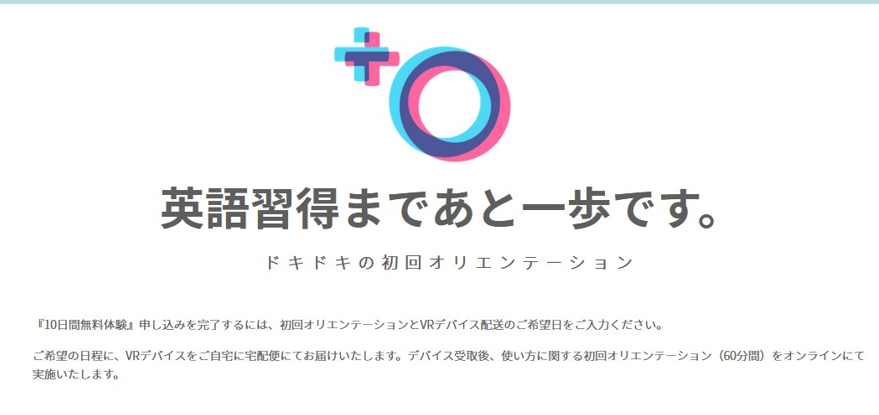
金曜日から日曜日の間に申し込んだ場合はどんなに早く送ってもらおうとしましても、
翌週の火曜日以降からしか日時指定ができません。
私は金曜日に無料体験を申し込みましたので翌週の火曜日の午前中に送ってもらうように設定しました。
なお、私の住んでいるエリアはクロネコヤマトさんが配達してくれました。
届いたVRです▼

無料体験を申し込んだ後の注意点 オリエンテーションまでの設定
今回紹介しています10日間の無料体験はこのオリエンテーションから起算して10日間になります。
申し込み段階から10日間ではなく、あなたの希望した日にVRを送ってもらいVRが手に入った以降でオリエンテーションの日時を決めてオリエンテーションを受けた日を1日目として10日間無料体験することができるんです。
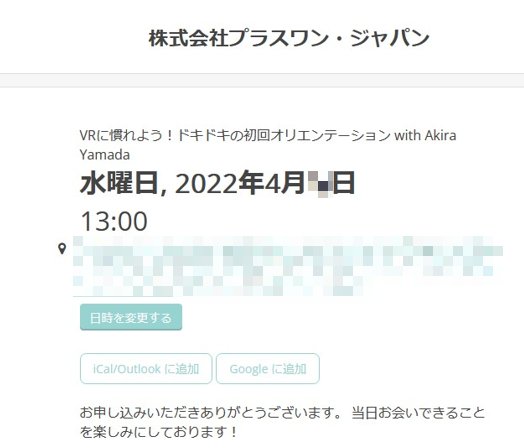
▲私はこのようにオリエンテーションの予約をとりました
さて、
オリエンテーションまでに、もうひとつあなたが書く必要な書面があります。
事前ヒアリングフォームというものがあるんですね。
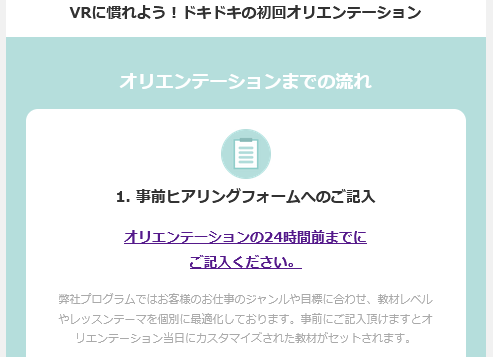
▲リンクをクリックされますと、
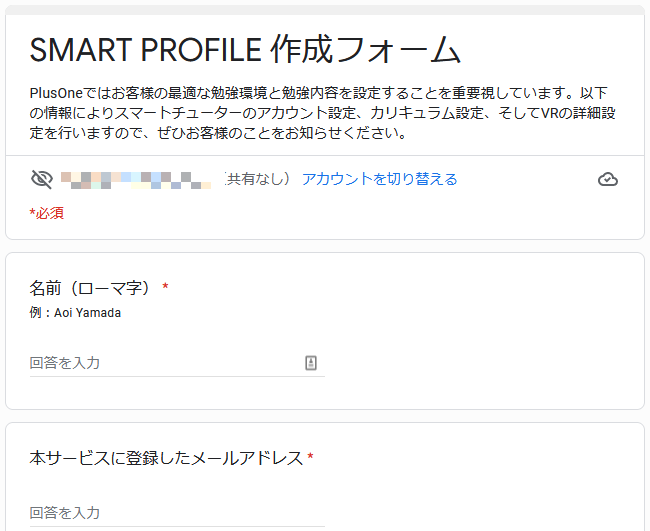
▲フォームが開きます!
このフォームはオリエンテーションの24h前までに書かないといけません。
オリエンテーションを受ける方は多いでしょうから24h前までには提出してオリエンテーションを担当する先生があなたに合う方法を考えられるんだと思います。
また書面と言いましてもWEB上に書き込む簡単なアンケートのようなものになります。
要はあなたが英語を学ぶ上でどうなりたいのか?簡単な問診のようなものですね。
もっと分かりやすく言いますとお医者さんのカルテのようなものをイメージすればよいかと思います。
当日のオリエンテーションはこの事前ヒアリングフォームをもとに先生があなたに的確なプログラムを組んでいただけます。
あとはスマートチューターからメールが来ますのでそれに則ってWi-Fi設定と VRの環境設定をします。
「Wi-Fi設定?」 「 VRの環境設定 ?」と不安にならないでください。
メールには詳細が載った詳しいリンクが貼っていますのでその通りに設定すればOKです。
個人的には VRの環境設定 は小1時間ぐらい楽しくてはまってやっていました。
何をしたかといいますと右コントローラで私がVRをつけて活動する範囲を決めるんです。
やってみればすぐにわかることですがレーザ光線で私が動くエリアを床に書いていきます。
これ、なんか楽しかったですね^^
「ジーーー」ってレーザーの音もリアルに聞こえます。
こればかりはやっていただかないとこの記事を読んだだけではイメージができないと思います。
何回か引き直しましたがなれれば1分以内に設定できます。
床の設定 → ガーディアンの設定 この2つを設定します!
あとはWi-Fi設定ですね。
こちらは私がVRを装着して入れて行きますので嫁に読み上げてもらい入力しました。
時間にして2分かかるかからないかでした。
大きくは以上のような流れで10日間の無料体験の準備ができました。
何も問題はありません。
全く躓きなしでここまで来ました。
![]()
スマート・チューター 公式サイト
![]() ▲公式サイトから10日間の無料体験が申し込みできます。
▲公式サイトから10日間の無料体験が申し込みできます。
クーポンコード(NEW50)を適用していただきますと無料体験終了後継続した場合5000円引きとなります!
オリエンテーション
そして待ちに待ったオリエンテーション!
オリエンテーションの先生もすごく優しく色々とあなたとお話をされながら、
・英語を学んでどうなりたいのか?どのレベルを目指すのか?
・あなたに合ったprogramの選定
・機器の使い方
等々を60分かけて優しくしっかりと教えいただけます。
この時はズームを使います。
恥ずかしければ自分のカメラを目隠し等をすればこちらの姿は先生には見えません。
現実私もそうしました。
もちろんマイク付きのイヤホンはセットしていました。
でないとお話そのものができませんからね。
マイク付きのイヤホンと言いましても100均で買ったものですが ^^
先生が上手くリードしていただけますから英語に関してずぶの素人でも何の問題もなくオリエンテーションは終わりますよ!
ここまでが、
スマートチューターの10日間の無料体験を申し込んでオリエンテーションが終了するまでの流れでした。
この様に進んでいきます。
さぁいよいよVRでの英語学習のスタートになります。
オリエンテーション終了後、早速私のために先生が組んでくれたプログラムを実践しています。
私自身はTOEICを何点とかは全く目標にはしていません。
知り合いに外国人の人が何人かいますので、その方たちとのコミュニケーションをはかったり簡単なビジネスの話ができればそれでOKです。
ですので私のプログラムはかなり簡単なものだったと思います。
自己紹介的なものや簡単な会議での発言がメインになりました。
一例を出しますと、
場所はニューヨーク(?)の超高層オフィスビルに入っている企業の会議室・・・・
そこで色々な会話をしていきます。
女性「お腹減りましたね~」
男性「私もです!」
私「それならいいところを知っています!」
こんな感じのやり取りをVRをつけて練習していきます。
▼VRを装着している嫁です

本当は画像で紹介したいんですが、なんせVR内の画像ですのでキャプチャーのやりようがありません。
ですのでスマートチューターさんが動画を用意してくれていますので見てください▼
時間は30秒ほどになります。
リアルなAIの画像が分かられたと思います。
最初の方に出て来ていた会議室のような場所で私も練習を何度もしてみました^^
喋った後に評価のでている画面がありましたよね?
動画ではクリアーになっていましたが私の最高はトータル評価5でした。
動画の最後の方ではスタンディングオベーションも起きていましたよね?
ここまで話せたら感動モノです。
体験してみた感想
10日間スマートチューターの感想ですが一番の感想は、
面白い
です^^
本当にリアルですね~
かなり作り込まれたゲーム空間のような場所で英会話を実践していきます。
浜辺のシーフードレストランで会話するときがあったんですが、
周りが結構うるさいんですよね。
まぁ演出上の音声だけかなと思ったんですが、
後ろを振り向くとカップルが食事をしながら会話しているんです。
画像は静止画ですが。
「うわっ!」と声が出ました。
360度に映像が展開されています。
前だけじゃないんですね~
本当に自分がそこにいるような錯覚すら覚えます^^
スマートチューターの最大の魅力
また、最大の魅力ですが、
「気を使わなくていい!!」
これが最大の魅力です!
失敗をどれだけしようがノープロブレム!
何の問題もありません。
もちろんわざと間違えていいものではありませんが気を使わなくていいんですね~
ちゃんと評価の点数も出ますので確度も上げることができますし、
思いっ切って「失敗してもいいや!」というノリでしゃべった方が点数がよかったこともありました。
多分ですが単語の正確さは怪しかっても流暢に喋れているところが評価される時もあります。
なんといいますか肩肘の力が抜けた状態で話す英会話ってナチュラルの方以外無理だと思うんですが、
相手は人ではありませんから気を遣うこともありません。
真面目に取り組みながらも色々試してみました。
無料体験を実践して気づいたこと!
上手くは言えませんが自分が考えていた中学・高校で学んだ英会話とAIの判断にはなるんでしょうが、
伝わる英会話は違うんじゃないか?
とも思えました。
今回の無料体験で色々な発見があった有意義なものとなりました。
ぜひあなたもスマートチューターが気になるようでしたら是非体験してみてください。
記事の最初に書いたとおりにして頂ければ決して課金さることはないと思います。
また平日の9時から18時までは電話サポートもあります。
電話番号は無料体験を申し込んだ後のメールに載っています。
![]()
スマート・チューター 公式サイト
![]() ▲公式サイトから10日間の無料体験が申し込みできます。
▲公式サイトから10日間の無料体験が申し込みできます。
クーポンコード(NEW50)を適用していただきますと無料体験終了後継続した場合5000円引きとなります!
返却の流れはこちらです。
無料体験を申し込んでオリエンテーションを受けた日を初日として、
終了前日の9日目に事務局からメールが来ます。
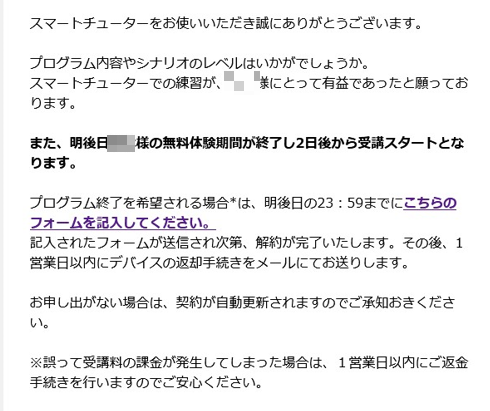
こちらのフォームを記入してください。
をクリックします。
そうしますと、
この様なフォームが開きますので記入して送信して終了です。
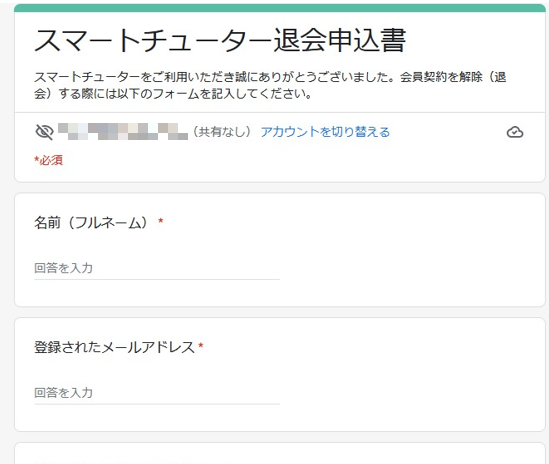
▼退会申請後しばらくしますとこのようなメールが来ます!
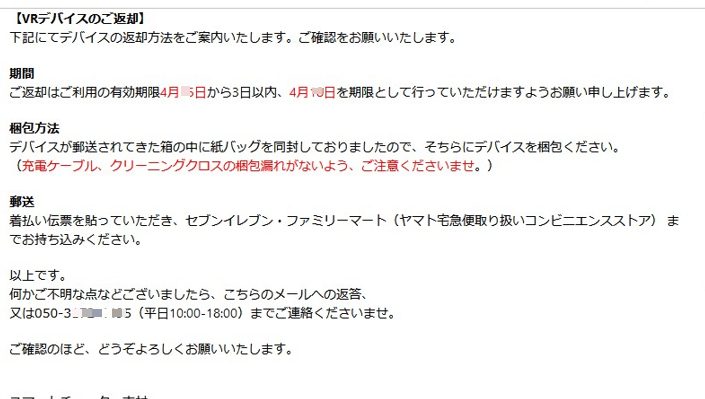
最終日から3日以内にコンビニより着払いで送って終了となります。
▼返却袋にVR一式が入っています!後はコンビニにもっていくだけです

まとめ
いかがでしたでしょうか?
ここまでの記事を読まれてスマートチューターの無料体験はややこしいと思いますか?
どうかスマートチューターが気になる方は是非10日間の無料体験をしてみてください。
ほんとVRの世界ってすごいですよ!
![]()
スマート・チューター 公式サイト
![]() ▲公式サイトから10日間の無料体験が申し込みできます。
▲公式サイトから10日間の無料体験が申し込みできます。
クーポンコード(NEW50)を適用していただきますと無料体験終了後継続した場合5000円引きとなります!
![[商品価格に関しましては、リンクが作成された時点と現時点で情報が変更されている場合がございます。] [商品価格に関しましては、リンクが作成された時点と現時点で情報が変更されている場合がございます。]](https://hbb.afl.rakuten.co.jp/hgb/268f44a6.2aa3dc8a.268f44a7.b8232ca6/?me_id=1301264&item_id=10003028&pc=https%3A%2F%2Fthumbnail.image.rakuten.co.jp%2F%400_mall%2Fspeedwagon%2Fcabinet%2Fsyuhenkiki%2Fimgrc0088755966.jpg%3F_ex%3D300x300&s=300x300&t=picttext)




